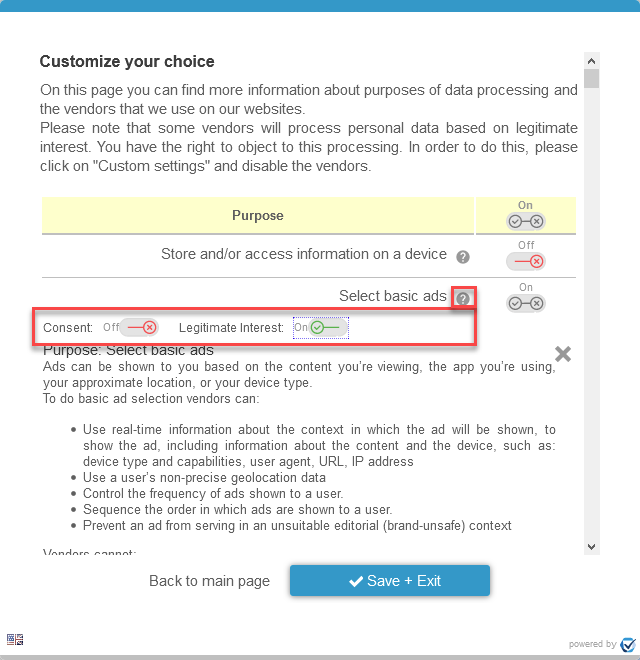Arbeiten mit Rechtsgrundlagen
Das consentmanagerMit .net CMP können Sie die Rechtsgrundlage nach Anbieter und Zweck festlegen. Abhängig von der Einstellung ist das Verhalten des CMP unterschiedlich.
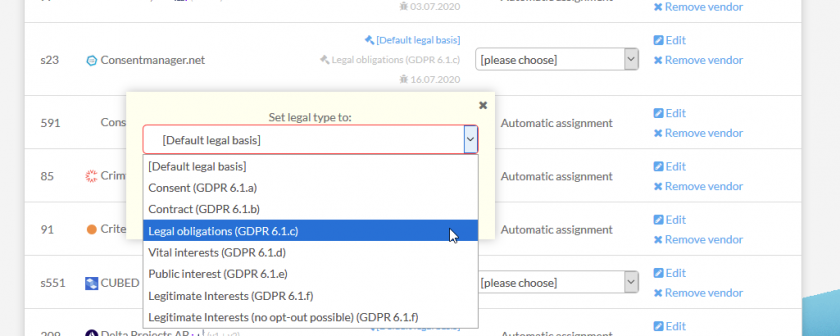
Verhaltensweisen & Rechtsgrundlagen
Wenn Sie einem Anbieter oder Zweck eine Rechtsgrundlage zuweisen, ändern Sie nicht nur den Text, der in der Zustimmungsebene angezeigt wird, sondern auch das Verhalten, wie das System den Zweck oder Anbieter aktiviert/deaktiviert. Es gibt folgende Szenarien:
-
Opt-In
Zeigt einen Umschalter an, der nicht vorausgewählt ist (leeres Kontrollkästchen). Der Besucher kann diesen Schalter aktivieren, indem er auf „Alle akzeptieren“ klickt oder über die Seite mit den benutzerdefinierten Einstellungen. -
Opt-out
Zeigen Sie einen vorausgewählten Umschalter an (aktiviertes Kontrollkästchen). Der Besucher kann den Schalter deaktivieren, indem er auf „Alle ablehnen“ klickt oder über die Seite mit den benutzerdefinierten Einstellungen. Ein Klick auf „Speichern“ deaktiviert den Toggle nicht automatisch. -
Immer auf
Zeigen Sie einen Umschalter an, der vorausgewählt ist (aktiviertes Kontrollkästchen) und nicht deaktiviert werden kann. Der Besucher kann den Schalter nicht deaktivieren. -
Explizite Zustimmung
Zeigt eine Schaltfläche an, die standardmäßig deaktiviert ist. Das System aktiviert Lieferanten nur, wenn der Lieferant ausdrücklich akzeptiert wird. Ein Klick auf die Schaltfläche „Alle akzeptieren“ akzeptiert diesen Anbieter nicht (dasselbe gilt für eine Gruppenschaltfläche oder das Aktivieren eines Zwecks). Ein Besucher muss explizit auf die Seite mit den benutzerdefinierten Einstellungen gehen und auf die Schaltfläche „Akzeptieren“ neben dem Anbieter klicken.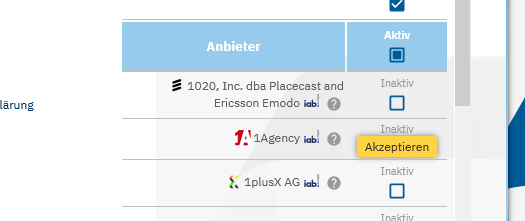
-
Explizite Abmeldung
Zeigen Sie einen vorausgewählten Umschalter an (aktiviertes Kontrollkästchen). Der Besucher kann den Schalter nur über die Seite mit den benutzerdefinierten Einstellungen deaktivieren. Ein Klick auf „Alle ablehnen“ oder „Speichern“ deaktiviert den Toggle nicht automatisch. -
Richtlinien-Opt-out
Der Anbieter oder Verwendungszweck wird standardmäßig ausgeblendet, aber als vorausgewählt behandelt (siehe Explicit Opt-out). Der Anbieter ist nur sichtbar, wenn der Besucher über die Integration der Datenschutzrichtlinie auf die Einwilligungsebene zugreift.
Bitte beachte: Bei der Verwendung des IAB TCF werden nur Vorgabe, Einwilligung und berechtigte Interessen in den an die Anbieter gesendeten Signalen unterstützt.
Rechtsgrundlage kombinieren
Wenn ein Zweck und ein Anbieter auf eine andere Rechtsgrundlage als die Standardrechtsgrundlage festgelegt sind, hat die Einstellung des Anbieters Vorrang:
| Anbieter Rechtsgrundlage nicht festgelegt (Standard) | Rechtsgrundlage des Anbieters festgelegt | |
| Zweck Rechtsgrundlage nicht festgelegt (Standard) | Die Zustimmung wird als Rechtsgrundlage verwendet | Die Rechtsgrundlage des Anbieters wird verwendet |
| Zweck Rechtsgrundlage festgelegt | Zweck Rechtsgrundlage wird verwendet | Die Rechtsgrundlage des Anbieters wird verwendet |
Verhalten der Tasten
In Ihren Designeinstellungen können Sie die Kombination der Schaltflächen auswählen, die auf dem ersten und zweiten Bildschirm der Einwilligungsebene angezeigt werden sollen. Folgende Schaltflächen sind möglich:
-
Akzeptieren - Aktiviert alle Zwecke und Anbieter, mit Ausnahme derjenigen mit bestimmten Rechtsgrundlagen (z. B. explizite Einwilligung)
-
Ablehnen - Deaktivieren Sie alle Zwecke und Anbieter, mit Ausnahme derjenigen mit bestimmten Rechtsgrundlagen (Immer aktiv, Richtlinieneinwilligung, ...)
Bitte beachte: Hier wird die Einwilligung widerrufen UND berechtigten Interessen widersprochen (sofern diese nach Einstellungen getrennt sind).
-
Einstellungen - Öffnet die zweite Ebene mit den erweiterten Einstellungen
-
Speichern - Speichert den aktuellen Status. Normalerweise werden keine Zwecke aktiviert, wenn der Benutzer nichts unternimmt. Insofern käme Sparen einer Ablehnung gleich. Wenn der Benutzer einen Zweck auf der ersten Ebene überprüft (falls möglich), würde das Speichern genau dies umsetzen.
Bitte beachte: Durch das Speichern auf der ersten Ebene werden auch alle Anbieter auf aktiv gesetzt, die zu den aktivierten Zwecken gehören. Durch das Speichern auf der zweiten Ebene werden keine Einstellungen geändert, es wird lediglich gespeichert.
Bitte beachte: Wird die Trennung zwischen Einwilligung und berechtigtem Interesse aktiviert, so bleibt in diesem Fall das berechtigte Interesse bestehen und lediglich eine Einwilligung wird nicht erteilt.
Anzeigen von Zustimmungs- und LI-Umschaltern
Die Standardeinstellung ist, dass das CMP immer nur einen Schalter für jeden Anbieter und jeden Zweck anzeigt. Durch Aktivieren oder Deaktivieren eines Umschalters wird die Einwilligung UND das berechtigte Interesse für diesen Anbieter oder Zweck immer aktiviert / deaktiviert. Wenn Sie zwei verschiedene Optionen anbieten möchten, können Sie dies unter tun Menü> CMPs> Bearbeiten> Rechtliche Einstellungen> Rechtliche Grundlagen:

Nach der Aktivierung zeigt das CMP zwei Schalter für jeden Anbieter / Zweck an, wenn Sie auf das Fragezeichensymbol klicken.
Standardeinstellungen (ein Schalter für jeden Zweck):
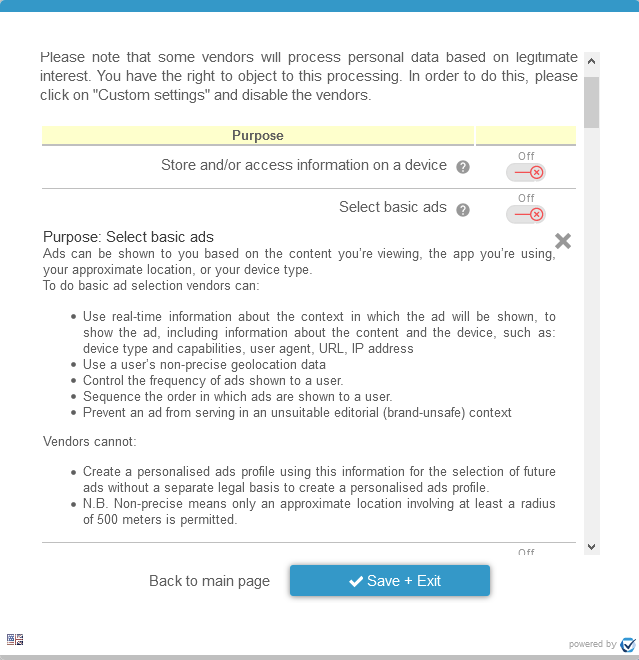
Designeinstellungen mit zwei getrennten Zwecken: